|
发布日期:2019年2月1日
一、错误修复
- 当一个 SFP+ 端口以 10 Gbps 的速度连接时,可能在系统重新启动后出现问题
二、已知问题
- 交换机错误地显示已配置的 IPv6 路由数量
【解决方法】:在路由表中添加相关静态路由
三、固件更新说明(对于从 V6.6.1.7 升级到 V6.6.3.5 的 XS708T/XS716T 固件)
A、通过 Smart Control Center 升级
- 将 XS708T/XS716T 更新到 V6.6.3.5 之前,请确保其固件版本为 V6.6.1.7,
否则,请先下载 V6.6.1.7 固件,然后按照其发行说明中的固件更新过程进行相关操作使用 Smart Control Center(SCC)工具将固件从 V6.6.1.7 更新到 V.6.6.3.5,可用以下地址下载 SCC
(https://www.netgear.com/support/product/Smart%20Control%20Center%20(SCC).aspx#download)
- 确保您的计算机与 XS708T/XS716T 处于同一子网中。例如,如果您的 XS708T/XS716T IP 地址为 192.168.0.239/24,请将计算机的 IP 地址设置为192.168.0.10/24
- 启动 Smart Control Center(SCC)工具(v1.1.3.4)
- 更新固件时,使用交换机的端口2到端口5将计算机连接到交换机
- 在 SCC 工具上,单击“发现”按钮
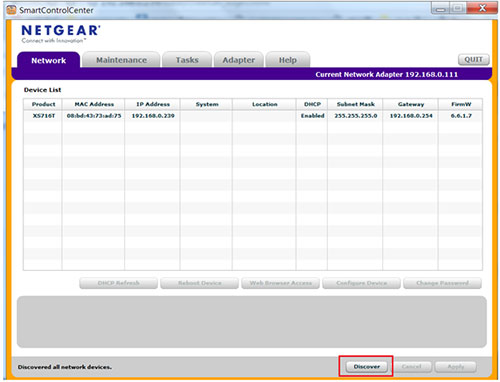
- 在 SCC 工具发现 XS708T/XS716T 后,选择 维护>固件
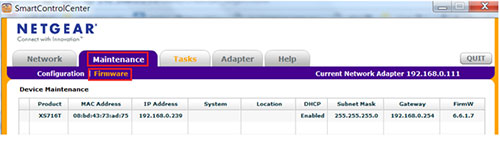
- 单击列表中的 XS708T/XS716T 设备,选择设备后会看到一个对号
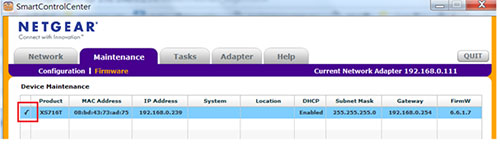
- 单击下载固件按钮,选择 V6.6.3.5 固件文件
该下载的固件从 zip 中解压缩,文件名为 xs708t_xs712tv2_xs716t_v6.6.3.5.stk
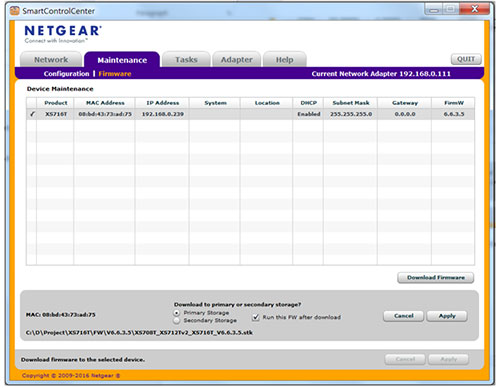
- 选择“主存储”并选中“下载后运行此固件”复选框,然后单击“应用”按钮
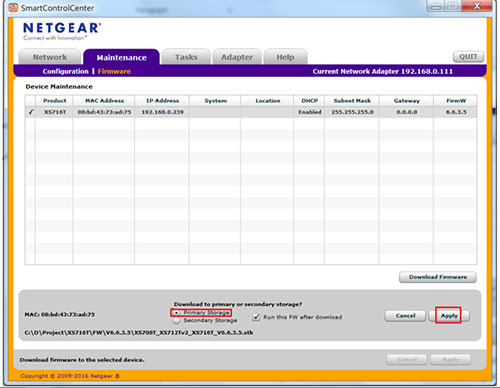
- 输入 XS708T/XS716T 的管理员密码
您可以选择立即运行更新固件,也可以选择特定时间升级固件。然后,单击“应用”按钮。
- 如果选择“立即运行”,将启动 V6.6.3.5 固件更新过程
- 在固件更新期间,不要关闭 PC 或 XS708T/XS716T 的电源,也不要拔掉以太网电缆
- 您可以在任务选项中检查 SCC 工具上的固件更新进度。当固件更新完成时,可在 SCC 工具上 看到“完成文件传输;设备重新启动成功”提示
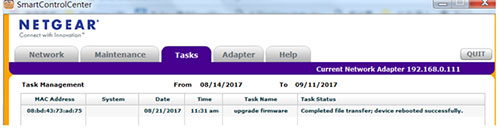
- 更新完成后,可以在下面界面中看到“引导版本为 b1.0.0.11,软件版本为 6.6.3.5”

固件更新说明(用于从 V6.6.3.3 升级到 V6.6.3.5 的 XS712Tv2 和 XS708T/XS716T 固件)
B、使用 HTTP 更新固件的步骤。
有关其他方法,请查看安装指南和软件用户手册以了解详细信息。
- 登录交换机管理界面
- 选择维护>HTTP文件下载。
- 单击“浏览…”选择固件文件。固件文件名应为“xs708t_xs712tv2_xs716t_v6.6.3.5.stk”。
- 单击应用按钮开始固件更新。
笔记
- 文件需要先进行解压,释放的 zip 文件包含交换机固件(xs708t_xs712tv2_xs716t_v6.6.3.5.stk) MIB 文件。
- 风扇将在电源的启动阶段(约2分钟)以最大速度运行;之后速度将根据其内部设备温度变化。
- 连接到 USB 端口的存储设备必须符合以下要求:
- USB 设备必须支持 USB 2.0
- USB 设备必须支持 FAT32 或 VFAT 文件系统。不支持 NTFS 文件系统
- 如果您的 XS708T/XS712Tv2/XS716T 设备无法启动(例如,在固件更新期间意外拔下以太网电缆),请按照之前介绍的步骤使用SCC工具再次更新固件:
- 将 PC 连接到设备的端口2和端口5
- 支持从 V6.6.1.7(仅限 XS708T/XS716T)或 V6.6.3.2(用于 XS712TV2)到 V6.6.3.5 的固件更新配置
|
